Mettre un site WordPress en ligne : Voici comment procéder en 7 étapes
Créer un site web WordPress est une étape importante, mais ce n'est pas tout. Le mettre en ligne pour la première fois est en effet le principal obstacle, surtout pour les débutants. Mais cet obstacle est loin d'être insurmontable.
Dans cet article, nous vous dévoilons comment publier votre site WordPress en sept étapes simples – et ce dont vous avez besoin pour cela.
Mettre un site WordPress en ligne
WordPress est le moteur de plus d'un site web à succès. Le prochain pourrait être le vôtre, mais seulement si vous ne vous laissez pas déstabiliser ou intimider par la question de la publication du site en ligne.
Pour éviter cela, nous vous expliquons étape par étape comment développer votre propre site WordPress et le mettre en ligne.
Choisir un fournisseur d'hébergement web
Si WordPress est la fondation de votre site en ligne, l'hébergement web est le terrain sur lequel il repose. Vous ne pouvez donc pas vous en passer, car l'hébergement web fournit l'espace web dont vous avez besoin pour publier votre site et le rendre accessible aux autres.
Vainqueur du test d'EXPERTE.com : SiteGround
Heureusement, il existe de nombreux fournisseurs d'hébergement géré de WordPress, spécialement conçus pour répondre aux besoins des sites WordPress. Nous en avons testé 9 de manière approfondie et avons décerné la médaille d'or à l'hébergeur bulgare SiteGround. Ce dernier offre selon nous la meilleure combinaison de performances, de sécurité, de fonctionnalités et de convivialité.

Mais SiteGround n'est qu'une option parmi d'autres. Vous trouverez des avis détaillés de 9 fournisseurs, ainsi que des comparaisons et des instructions, dans notre guide d'hébergement WordPress :
Enregistrer le domaine
La deuxième condition de base pour un site WordPress est un domaine, c'est-à-dire le nom unique et l'adresse web sous laquelle votre site web est accessible. Il existe ici deux possibilités : Soit votre fournisseur d'hébergement offre un domaine inclus dans son tarif, soit vous devez enregistrer vous-même le domaine.
Domaine inclus dans le tarif
Chez de nombreux hébergeurs WordPress tels que SiteGround, Hostinger et GoDaddy, un domaine est inclus dans le package. Chez ces fournisseurs, vous enregistrez en général le domaine lorsque vous créez votre compte.
Il suffit de saisir un nom de domaine dans le champ de recherche pour vérifier sa disponibilité, puis d'ajouter le domaine correspondant au panier :
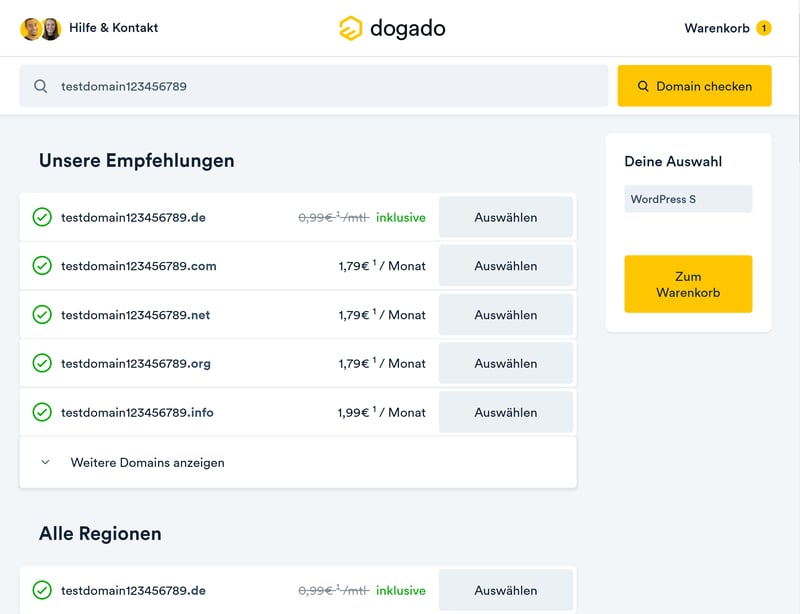
Cerise sur le gâteau : certains hébergeurs incluent un domaine dans leurs tarifs.
Domaine non inclus dans le tarif
Votre fournisseur d'hébergement ne vous propose pas de domaines inclus dans ses tarifs ? Pas de problème : vous pouvez acheter et enregistrer votre domaine vous-même. Les coûts sont raisonnables et s'élèvent en général à environ 10 € par an pour les domaines en « .fr ».
L'enregistrement du domaine devrait être possible directement dans l'espace client de votre fournisseur d'hébergement. Il suffit d'y chercher la section Domaine, de taper le domaine dans le champ de recherche et de l'acheter. Voici comment cela se passe par exemple chez Raidboxes :
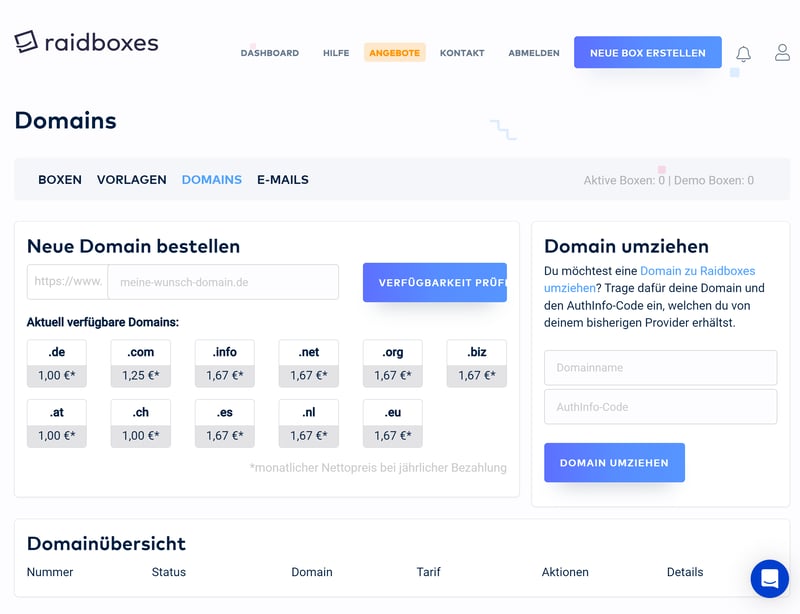
Chez de nombreux autres hébergeurs, vous devez acheter vous-même un domaine et le payer en plus de l'hébergement.
Installer WordPress
Ensuite, vous devez installer le logiciel WordPress sur votre espace web. Heureusement, cette partie est particulièrement simple chez les fournisseurs d'hébergement géré de WordPress et ne nécessite généralement que quelques clics.
Vous devez simplement suivre les instructions de votre service d'hébergement. Chez Kinsta, par exemple, vous devez cliquer sur « Créer une page » dans le tableau de bord pour lancer l'assistant d'installation. Dans la fenêtre suivante, il vous suffit d'indiquer quelques données standard (titre de la page, nom d'administrateur, mot de passe) et de sélectionner l'emplacement souhaité pour votre centre de données. Kinsta se charge ensuite du reste.
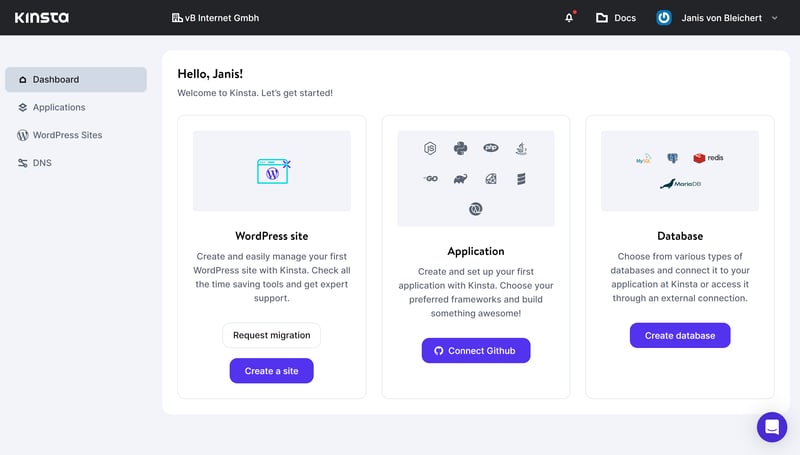
Les fournisseurs d'hébergement géré de WordPress s'occupent de l'installation de manière automatique.
Configurer un serveur (optionnel)
L'avantage de l'hébergement géré est que vous n'avez pas à vous occuper vous-même de la configuration et de la gestion de votre serveur. Si vous n'êtes pas familier avec les paramètres PHP, les solutions de cache ou la gestion des bases de données, mieux vaut donc ne pas y toucher.
Vous devez néanmoins vous familiariser un peu avec le backend d'administration de votre fournisseur d'hébergement et vérifier au moins quelques paramètres importants pour la performance et la sécurité de votre site.
Par exemple, vous devez vous assurer qu'un certificat SSL est installé et attribué à votre site WordPress. Seuls les sites web cryptés avec SSL, reconnaissables à l'abréviation HTTPS, sont vraiment sûrs et dignes de confiance. Chez SiteGround, vous trouverez par exemple les options SSL dans le gestionnaire SSL :
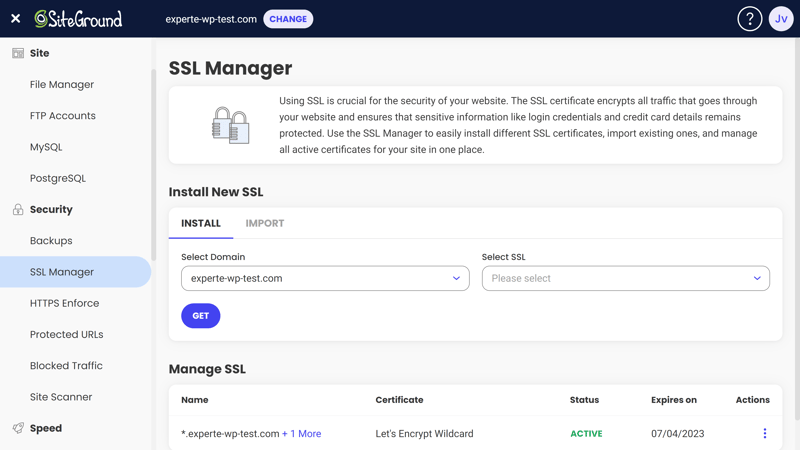
La plupart des services d'hébergement intègrent des certificats SSL gratuits.
Du point de vue des performances, il est particulièrement important que la mise en cache côté serveur soit activée. Elle permet d'accélérer le chargement des contenus en les stockant temporairement sur le serveur et d'améliorer ainsi la convivialité de votre site.
En règle générale, ces fonctions de mise en cache sont également activées automatiquement, mais il n'est pas inutile de visiter les paramètres de mise en cache pour s'assurer que tout fonctionne correctement.
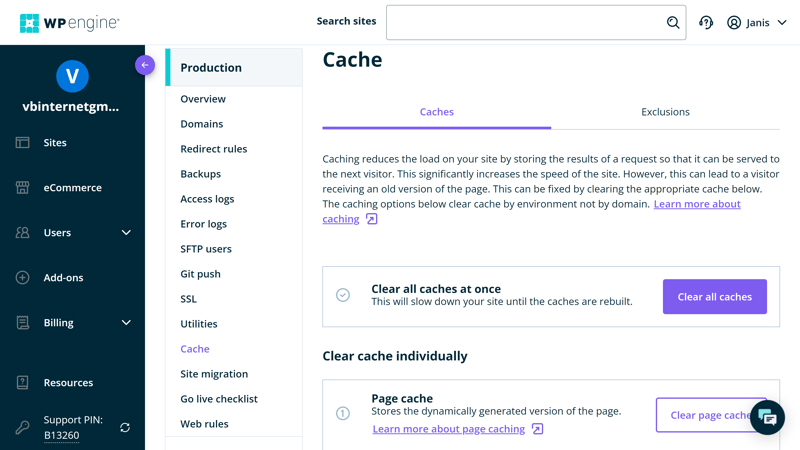
Si votre fournisseur d'hébergement ne propose pas de fonctionnalités de mise en cache intégrées, vous devez installer un plug-in WordPress correspondant.
Il existe bien sûr de nombreuses autres possibilités de configuration dans le backend d'administration de votre hébergeur WordPress. Il est toutefois conseillé de ne modifier ici que les paramètres que vous comprenez vraiment.
Choisir le thème et le design
L'apparence de votre site web est déterminée par le thème WordPress. Il s'agit d'un modèle de design qui vous permet de modifier des aspects tels que la mise en page ou le schéma de couleurs et l'aspect général de votre site.
De nombreux thèmes sont disponibles, certains gratuits, d'autres payants. L'installation se fait en quelques clics :
Étape 1 : dans l'administration de WordPress, accédez à Design > Thèmes. Sur la page d'accueil, vous trouverez les thèmes déjà installés.
Étape 2 : cliquez sur Ajouter un thème. Vous pouvez maintenant parcourir les thèmes disponibles et les filtrer selon différentes catégories.
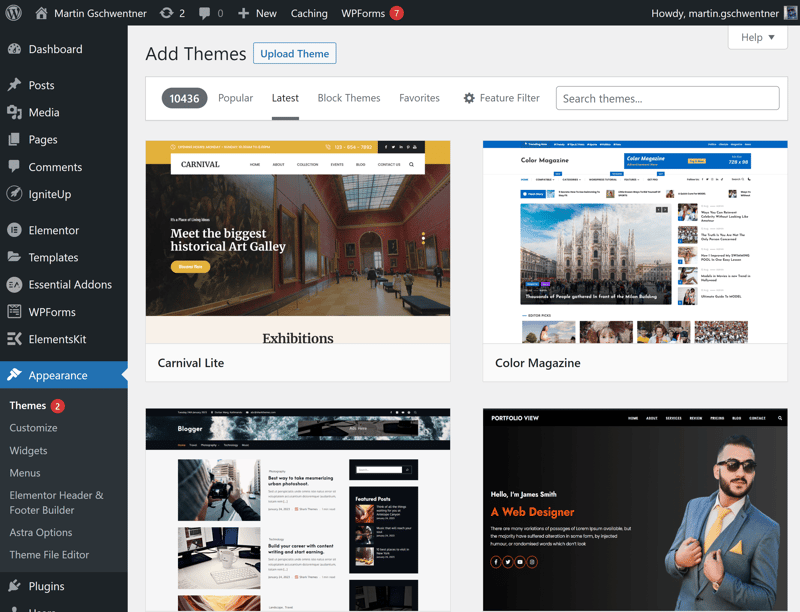
Étape 3 : vous avez trouvé un thème qui vous plaît ? Cliquez alors sur « Installer ». Vous pouvez ensuite voir à quoi ressemble le thème avec votre contenu actuel et l'activer.
Une fois que vous avez choisi un thème et que vous l'avez installé, vous pouvez le personnaliser davantage dans le « Customizer », que vous trouverez dans le menu « Design ». Ici, vous pouvez par exemple définir les couleurs, les menus, les widgets, les polices et de nombreux autres aspects du design. Les options exactes peuvent varier en fonction du thème.
Créer des pages et des articles
La partie suivante est peut-être la plus passionnante – mais aussi la plus difficile : vous devez maintenant remplir votre site WordPress avec du contenu. Cela se fait sous deux formes : les pages et les articles.
Les pages : votre page d'accueil et les différentes sous-pages de votre site web constituent des pages. Elles sont souvent fixes et statiques et déterminent la structure générale de votre site web. Sous Pages > Créer, vous pouvez créer de nouvelles pages et les remplir de contenus. Pour cela, vous disposez d'un éditeur simple avec lequel vous pouvez insérer des textes, des images et d'autres contenus.
Les articles : les articles sont des contenus et des articles qui peuvent être classés par ordre chronologique ou à l'aide d'autres filtres. Ils conviennent par exemple aux articles de blog que vous pouvez afficher sur la page d'accueil ou sur une sous-page d'un blog.
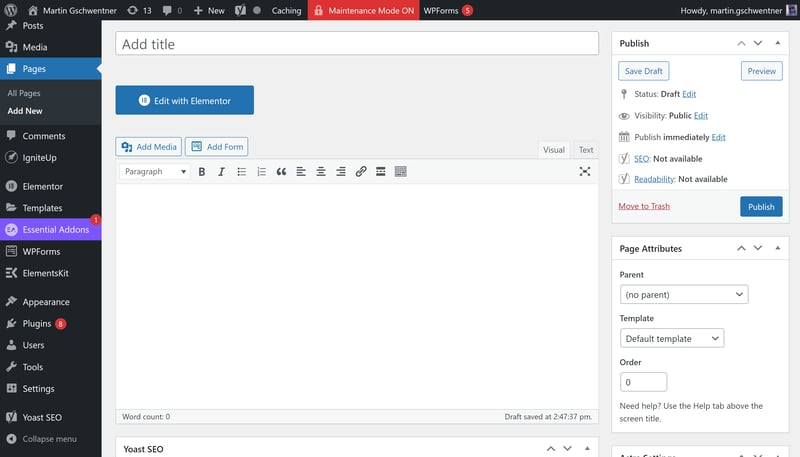
Remplissez votre site de contenu en ajoutant des pages et des articles.
Textes, images, mise en page, menus : La création d'un site web convivial et professionnel est un art en soi. Prenez le temps de vous familiariser avec les outils de WordPress et ne terminez la création que lorsque vous êtes satisfait du résultat.
Lorsque vous publiez une page ou un article, il est en général immédiatement en ligne et accessible aux visiteurs. Si votre site n'est pas encore prêt et pour éviter toute visite, vous pouvez activer le mode de maintenance et/ou créer une page « Coming Soon ». La manière la plus simple de procéder est d'utiliser les plug-ins des constructeurs de pages comme Elementor ou SeedProd.
Mettre un site WordPress en ligne
Votre site WordPress est-il prêt à recevoir des visiteurs ? Roulement de tambour ! Vous n'avez en fait plus rien à faire. Il n'y a pas d'interrupteur à actionner pour que votre site web soit visible au public. En général, WordPress met en effet directement en ligne les pages et les articles lorsque vous les publiez dans l'administration de WordPress.
Si vous avez activé le mode de maintenance comme décrit ci-dessus ou créé une page « Coming Soon », n'oubliez pas de la désactiver.
Qu'il s'agisse d'amis, de collègues ou de la famille, s'il s'agit d'un site web important, nous vous conseillons de demander un avis honnête à des personnes extérieures, qui n'ont rien à voir avec votre site. Grâce à leur regard extérieur, elles sont généralement plus à même de repérer les incohérences et les problèmes et peuvent vous aider à créer un meilleur produit final.
Conclusion
WordPress est le système de gestion de contenu le plus populaire au monde, car il permet à tout le monde de créer un site web. Cependant, les premières étapes ne sont pas si simples, ce qui explique pourquoi de nombreux projets ne dépassent jamais la phase de développement. Pour éviter d'en arriver là, il peut être utile de décomposer le projet en différentes étapes et de les réaliser l'une après l'autre.
Vous rencontrez des problèmes et ne savez plus comment vous en sortir seul(e) ? Vous trouverez peut-être la réponse à vos questions dans nos guides, tutoriels et conseils relatifs à WordPress :
Questions fréquentes
WordPress publie directement des pages ou des articles individuels lorsque vous cliquez sur « Publier » dans l'éditeur. Il n'existe donc pas de bouton spécial pour la publication de l'ensemble du site. Vous pouvez toutefois activer le mode de maintenance à l'aide d'un plug-in afin que votre site WordPress ne soit pas accessible aux visiteurs jusqu'à ce que vous l'ayez terminé.
Oui, WordPress convient aussi aux débutants, car en principe aucune expérience de programmation ou de création n'est nécessaire pour créer un site web WordPress. La gestion technique du site et la mise en forme des contenus ne sont toutefois pas simples, c'est pourquoi les débutants doivent d'abord lire des tutoriels et se familiariser avec les fonctions et le fonctionnement de WordPress.
Selon le fournisseur d'hébergement et les exigences, un site WordPress coûte entre 2 à 30 € par mois. Les coûts ne concernent pas WordPress en tant que tel, mais l'hébergement et le domaine. Il existe également des offres gratuites, mais elles sont très limitées et ne conviennent qu'aux sites privés et aux sites de loisirs, et non aux projets professionnels.













